Guida alla rimozione dei virus FastSupport
Che cos’è FastSupport?
FastSupport è un sito legittimo che fornisce un servizio di accesso remoto al computer utilizzando il set di strumenti GoToAssist. Si noti che, sebbene questo sito sia legittimo, i cyber criminali ne abusano per generare entrate.
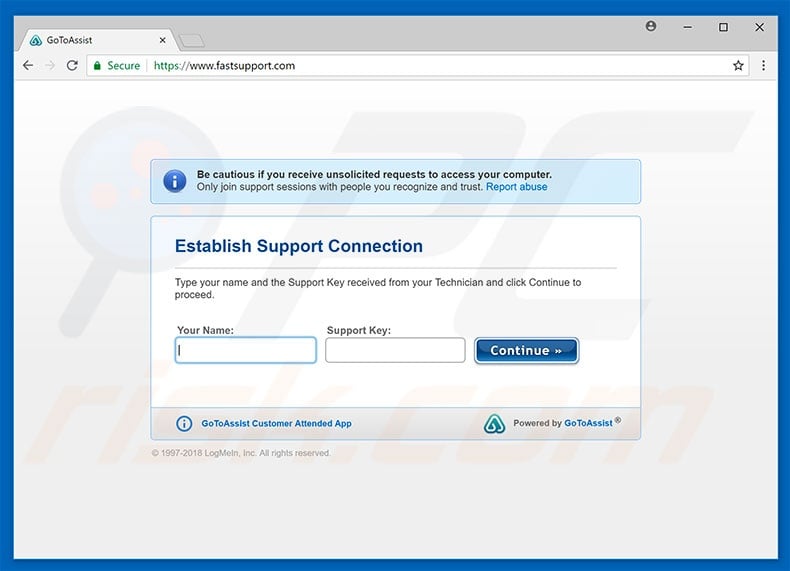
I servizi di accesso remoto sono spesso legittimi e popolari. Alcuni dei più popolari includono TeamViewer, LogMeIn, ecc. A volte sono abusati dai cyber criminali, comunemente attraverso i truffatori del “supporto tecnico”. Gli utenti incontrano reindirizzamenti casuali a siti ingannevoli che affermano che il sistema è danneggiato e li incoraggiano a contattare il supporto tecnico utilizzando vari numeri di telefono. Dopo aver chiamato, agli utenti viene chiesto di concedere ai cyber criminali (che affermano di essere “tecnici certificati”) l’accesso remoto ai loro sistemi tramite FastSupport (o un altro servizio identico). Questi truffatori suggeriscono poi che il sistema è infetto e chiedono agli utenti di pagare per la rimozione del malware (che in realtà non esiste). In alcuni casi, i cyber criminali chiamano la vittima e affermano di essere di Microsoft, Apple o un’altra azienda tecnologica. Queste persone poi chiedono l’accesso remoto per risolvere problemi tecnici, ecc. Tenete a mente che dare accesso remoto ai criminali informatici può essere molto pericoloso. Mentre, comunemente, si sforzano di ingannarvi a pagare per servizi che non sono richiesti, possono installare trojan, key logger e altri software maligni sul vostro computer. Se hai dato l’accesso per connetterti al tuo computer a un agente di terze parti sospetto, ti consigliamo di scansionare il tuo computer con un programma antivirus legittimo, rimuovere tutte le minacce trovate e poi cambiare le tue password per l’online banking, la posta elettronica, gli account dei social media, ecc. In questo modo, puoi essere sicuro che permettere la connessione remota al tuo computer non si tradurrà in furto di identità, perdita finanziaria, e così via.
Ci sono decine di truffe false, tutte molto simili. La lista di esempi include (ma non è limitata a) Microsoft Alert Your Data Is At High Risk, Attention Your Computer Has Been Infected, Your Computer Might Be Infected By Trojans, and Windows Malware Detected. Tutti sostengono che il sistema è danneggiato. Siate consapevoli, tuttavia, che queste affermazioni sono solo tentativi di ingannare gli utenti a chiamare un falso supporto tecnico o, in alcuni casi, a scaricare false suite anti-virus. I siti web che forniscono falsi errori sono spesso promossi utilizzando programmi potenzialmente indesiderati (PUP). La ricerca mostra che la maggior parte dei PUP si infiltra nei sistemi senza permesso. Poi iniziano immediatamente a causare reindirizzamenti indesiderati a siti web dannosi, fornendo pubblicità invadenti e raccogliendo informazioni sensibili. La maggior parte dei PUP sono classificati come adware.
Come il malware ha infettato il mio computer?
Alcuni PUP sono scaricabili gratuitamente da chiunque sui loro siti ufficiali, tuttavia, nella maggior parte dei casi, questi programmi si infiltrano nei sistemi senza permesso. Gli sviluppatori li fanno proliferare usando pubblicità intrusiva e il metodo “bundling”. Gli annunci intrusivi reindirizzano gli utenti a siti web dannosi ed eseguono script che scaricano/installano malware in modo furtivo. Il “bundling” è l’installazione furtiva di app di terze parti con il software regolare. Gli sviluppatori nascondono i programmi “in bundle” nelle impostazioni “Personalizzate/Avanzate” (o in altre sezioni) dei processi di download/installazione – non rivelano queste informazioni in modo appropriato. Inoltre, molti utenti sono propensi a cliccare su varie pubblicità e a saltare i passaggi di download/installazione – un comportamento che spesso porta all’installazione involontaria di vari PUP.
Come evitare l’installazione di malware?
La scarsa conoscenza e il comportamento negligente sono le ragioni principali delle infezioni del computer. La cautela è la chiave per la sicurezza. Pertanto, per prevenire l’infiltrazione di PUP, sii molto cauto quando navighi su Internet e scarichi/installi software. Sii consapevole che gli sviluppatori investono molte risorse nel design degli annunci intrusivi, facendoli così sembrare legittimi. In realtà, questi annunci reindirizzano a siti web dubbi (gioco d’azzardo, incontri per adulti, pornografia, e così via). La maggior parte è fornita da PUP di tipo adware. Pertanto, se si verificano reindirizzamenti sospetti, eliminare immediatamente tutte le applicazioni dubbie e i plug-in del browser. Inoltre, analizza attentamente ogni finestra delle finestre di dialogo di download/installazione usando le impostazioni “Personalizzate” o “Avanzate”. Escludi tutti i programmi inclusi in aggiunta e rifiuta le offerte per scaricarli/installarli. Raccomandiamo inoltre vivamente di evitare l’uso di downloader/installatori di terze parti, poiché gli sviluppatori li monetizzano promuovendo i PUP. Il software dovrebbe essere scaricato solo da fonti ufficiali, utilizzando link di download diretti. Se il tuo computer è già infetto, ti consigliamo di eseguire una scansione con Malwarebytes per Windows per eliminare automaticamente il malware infiltrato.
Esempio di truffa di falso supporto tecnico che abusa del servizio FastSupport:
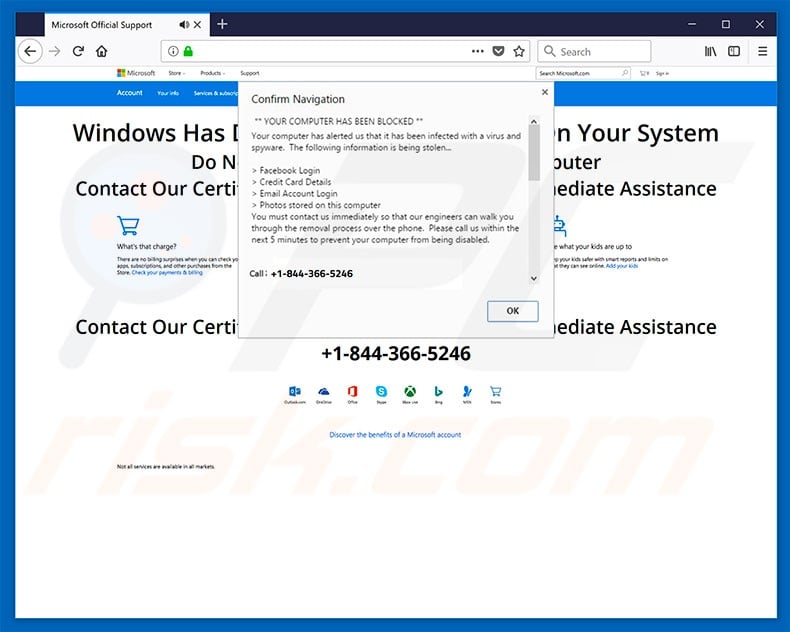
Rimozione automatica immediata del malware:La rimozione manuale della minaccia potrebbe essere un processo lungo e complicato che richiede competenze informatiche avanzate. Malwarebytes è uno strumento professionale di rimozione automatica del malware che è raccomandato per sbarazzarsi del malware. Scaricalo cliccando il pulsante qui sotto:
▼ DOWNLOAD MalwarebytesScaricando qualsiasi software elencato su questo sito web accetti la nostra politica sulla privacy e le condizioni d’uso. Per utilizzare il prodotto completo, è necessario acquistare una licenza per Malwarebytes. Sono disponibili 14 giorni di prova gratuita.
Menu veloce:
- Che cos’è FastSupport?
- Passo 1. Rimozione manuale del malware FastSupport.
- PASSO 2. Controlla se il tuo computer è pulito.
Come rimuovere il malware manualmente?
La rimozione manuale del malware è un compito complicato – di solito è meglio permettere ai programmi antivirus o anti-malware di farlo automaticamente. Per rimuovere questo malware si consiglia di utilizzare Malwarebytes per Windows. Se si desidera rimuovere manualmente il malware, il primo passo è quello di identificare il nome del malware che si sta cercando di rimuovere. Ecco un esempio di un programma sospetto in esecuzione sul computer di un utente:

Se hai controllato l’elenco dei programmi in esecuzione sul tuo computer, per esempio utilizzando il task manager, e hai identificato un programma che sembra sospetto, dovresti continuare con questi passaggi:
 Scarica un programma chiamato Autoruns. Questo programma mostra le applicazioni ad avvio automatico, il registro e le posizioni del file system:
Scarica un programma chiamato Autoruns. Questo programma mostra le applicazioni ad avvio automatico, il registro e le posizioni del file system:

 Riavvia il computer in modalità provvisoria:
Riavvia il computer in modalità provvisoria:
Utenti Windows XP e Windows 7: Avviare il computer in modalità provvisoria. Clicca su Start, clicca su Spegni, clicca su Riavvia, clicca su OK. Durante il processo di avvio del computer, premi il tasto F8 sulla tastiera più volte fino a quando non vedi il menu delle opzioni avanzate di Windows, e poi seleziona Safe Mode with Networking dalla lista.

Video che mostra come avviare Windows 7 in “Safe Mode with Networking”:
Utenti Windows 8: Avviare Windows 8 in modalità provvisoria con Networking – Vai alla schermata iniziale di Windows 8, digita Advanced, nei risultati della ricerca seleziona Settings. Fare clic su Opzioni di avvio avanzate, nella finestra aperta “Impostazioni generali del PC”, selezionare Avvio avanzato. Clicca sul pulsante “Riavvia ora”. Il tuo computer si riavvierà ora nel “menu Opzioni di avvio avanzate”. Fai clic sul pulsante “Risoluzione dei problemi” e poi fai clic sul pulsante “Opzioni avanzate”. Nella schermata delle opzioni avanzate, clicca su “Impostazioni di avvio”. Fai clic sul pulsante “Riavvia”. Il PC si riavvierà nella schermata delle impostazioni di avvio. Premi F5 per avviare in modalità provvisoria con rete.

Video che mostra come avviare Windows 8 in “Modalità provvisoria con rete”:
Utenti Windows 10: Cliccare sul logo di Windows e selezionare l’icona Power. Nel menu aperto clicca su “Riavvia” tenendo premuto il tasto “Shift” sulla tastiera. Nella finestra “scegli un’opzione” clicca su “Risoluzione dei problemi”, poi seleziona “Opzioni avanzate”. Nel menu delle opzioni avanzate seleziona “Impostazioni di avvio” e clicca sul pulsante “Riavvia”. Nella finestra seguente dovresti cliccare il tasto “F5” sulla tua tastiera. Questo riavvierà il sistema operativo in modalità provvisoria con rete.

Video che mostra come avviare Windows 10 in “Modalità provvisoria con rete”:
 Estrarre l’archivio scaricato ed eseguire il file Autoruns.exe.
Estrarre l’archivio scaricato ed eseguire il file Autoruns.exe.

 Nell’applicazione Autoruns, clicca su “Opzioni” in alto e deseleziona le opzioni “Nascondi posizioni vuote” e “Nascondi voci di Windows”. Dopo questa procedura, clicca sull’icona “Aggiorna”.
Nell’applicazione Autoruns, clicca su “Opzioni” in alto e deseleziona le opzioni “Nascondi posizioni vuote” e “Nascondi voci di Windows”. Dopo questa procedura, clicca sull’icona “Aggiorna”.

 Controlla l’elenco fornito dall’applicazione Autoruns e individua il file malware che vuoi eliminare.
Controlla l’elenco fornito dall’applicazione Autoruns e individua il file malware che vuoi eliminare.
Devi scriverne il percorso completo e il nome. Notate che alcuni malware nascondono i nomi dei processi sotto nomi di processi legittimi di Windows. In questa fase, è molto importante evitare di rimuovere i file di sistema. Dopo aver individuato il programma sospetto che desideri rimuovere, fai clic con il tasto destro del mouse sul suo nome e scegli “Elimina”.

Dopo aver rimosso il malware attraverso l’applicazione Autoruns (questo assicura che il malware non venga eseguito automaticamente al prossimo avvio del sistema), dovresti cercare il nome del malware sul tuo computer. Assicuratevi di abilitare i file e le cartelle nascoste prima di procedere. Se trovi il nome del file del malware, rimuovilo.

Riavvia il computer in modalità normale. Seguendo questi passaggi si dovrebbe rimuovere qualsiasi malware dal computer. Si noti che la rimozione manuale delle minacce richiede competenze informatiche avanzate. Se non hai queste abilità, lascia la rimozione del malware ai programmi antivirus e anti-malware. Questi passaggi potrebbero non funzionare con infezioni malware avanzate. Come sempre è meglio prevenire l’infezione che cercare di rimuovere il malware in seguito. Per mantenere il tuo computer al sicuro, installa gli ultimi aggiornamenti del sistema operativo e usa un software antivirus.
Per essere sicuri che il tuo computer sia privo di infezioni da malware ti consigliamo di scansionarlo con Malwarebytes per Windows.